Bienvenue dans notre article où nous allons vous apprendre une astuce utile : comment changer le format vidéo sous Windows ! Vous est-il déjà arrivé d'avoir envie de regarder une vidéo mais malheureusement elle ne se lit pas sur votre appareil ? Ou peut-être avez-vous voulu modifier une vidéo, mais vous ne pouvez pas la faire glisser dans votre logiciel de montage préféré parce que le format n'est pas compatible ? Pas de souci ! Nous sommes là pour vous aider. Dans cet article, nous allons vous expliquer, étape par étape, comment faire pour changer le format d’une vidéo. Êtes-vous prêt ?

- Comment changer le format vidéo ?
- Comment changer le format vidéo en ligne ?
- Comprendre les formats vidéo : lequel choisir ?
- Pourquoi changer le format vidéo ?
- Utilisation de iTop Screen Recorder pour changer le format vidéo
- Utilisation de Windows Movie Maker pour changer le format vidéo
Comment changer le format vidéo ?
On vous propose deux logiciels pratiques pour convertir des vidéo : iTop Screen Recorder et Windows Movie Maker. Ces deux logiciels sont simples et faciles à utiliser, et nous allons vous guider étape par étape pour chacune d’entre elles.
iTop Screen Recorder est un logiciel qui vous permet de changer le format vidéo de manière rapide et efficace. Il est facile à utiliser et offre de nombreuses fonctionnalités intéressantes pour vous aider à personnaliser votre vidéo. Quant à Windows Movie Maker, il est intégré à Windows et est un choix populaire pour ceux qui cherchent à modifier un format vidéo de base.
Utilisation de iTop Screen Recorder pour changer le format vidéo
Étape 1. Téléchargez et installez iTop Screen Recorder sur votre ordinateur.
Étape 2. Ouvrez le logiciel et allez dans l’onglet " Enregistrer ", puis sélectionnez " Éditeur Avancé ".
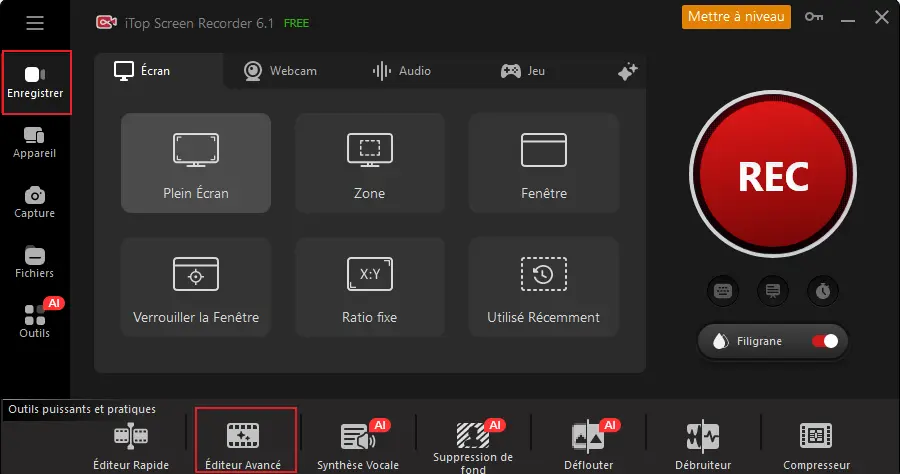
Étape 3. Sélectionnez le fichier vidéo que vous souhaitez convertir. 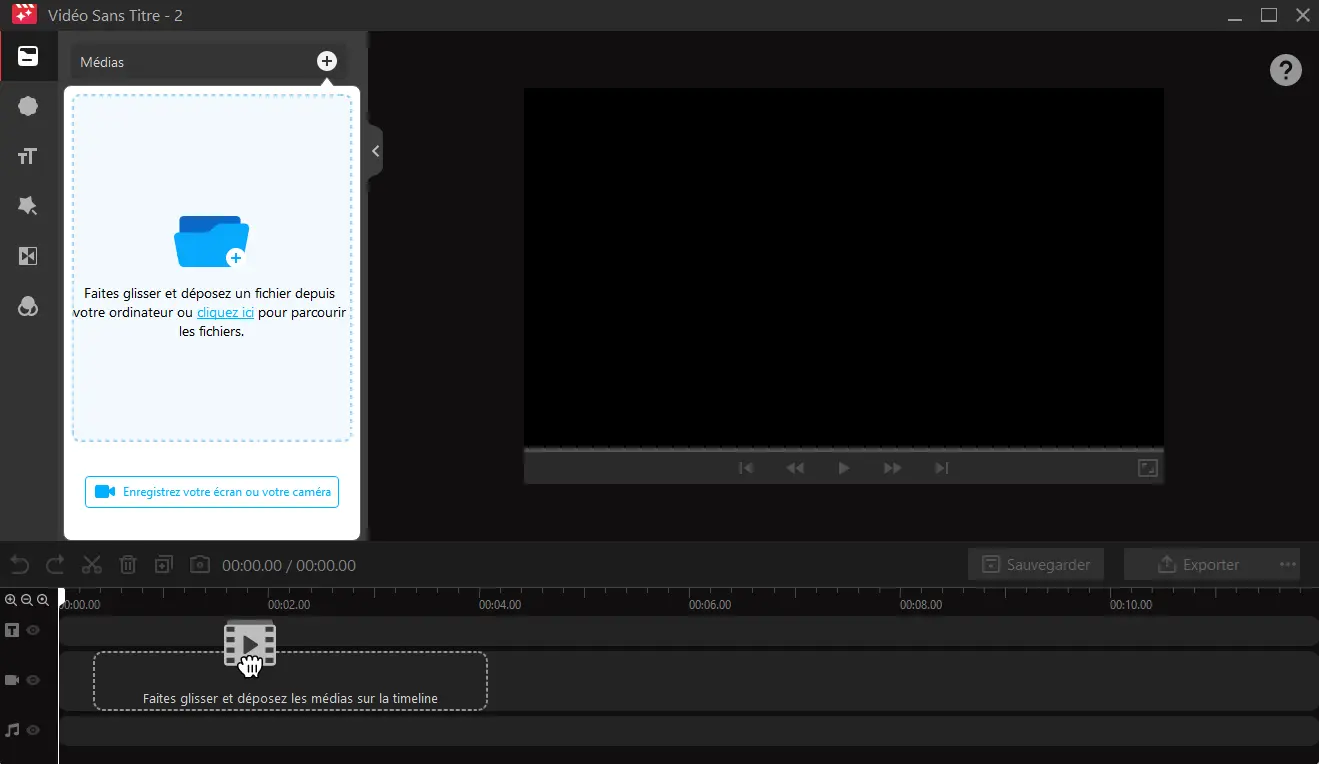
Étape 4. Au niveau du bouton " Exporter ", cliquez sur les 3 points et choisissez le format de sortie souhaité pour votre fichier vidéo. Cliquez sur " Exporter " pour commencer la conversion.
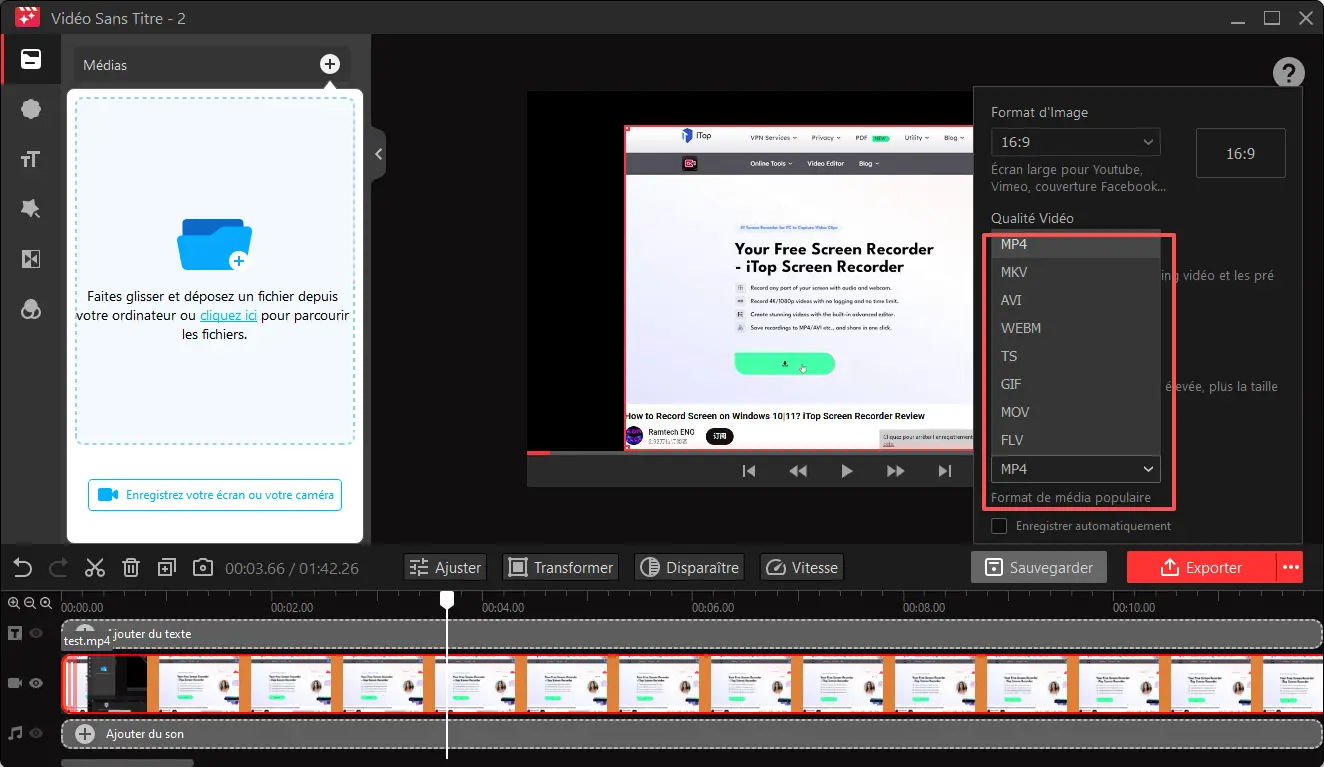
Lorsque vous changez le format d’une vidéo, vous pouvez également la redimensionner pour changer taille vidéo. Dans l’option " Format d’image ", choisissez le ratio adapté pour convertir votre vidéo : 16:9 pour YouTube et la plupart des écrans ; 9:16 pour TikTok, Instagram Reels ou Shorts ; 4:3 pour les vidéos anciennes ou certains écrans classiques ; 1:1 pour Instagram et Facebook.
Si vous souhaitez aussi modifier la résolution de la vidéo, rendez-vous dans l’option " Qualité vidéo " et sélectionnez, par exemple : 4K, 2K, 1080p, 720p, etc.
Étape 5. Une fois la conversion vidéo terminée, vous pourriez visualiser votre vidéo avec son nouveau format.
Lors du changement de format vidéo, il arrive souvent que vous ayez également besoin de la monter. Heureusement, iTop Screen Recorder est un logiciel complet et polyvalent : il ne se limite pas simplement à la conversion de clips vidéo. Voici un aperçu de ses principales fonctionnalités :
- Édition de base : découpage, fusion et ajustement de vos vidéos en quelques clics.
- Personnalisation avancée : ajout d’effets vidéo, de musique de fond, de sous-titres pour enrichir vos créations.
- Enregistrement d’écran fluide : capture de cours en ligne, de réunions, de jeux vidéo ou de tout autre contenu en direct.
Utilisation de Windows Movie Maker pour changer le format vidéo
Bien que Windows Movie Maker ne soit pas aussi avancé que certains autres logiciels de conversion de formats vidéo, il peut toujours être utile si vous souhaitez convertir des fichiers vidéo simples. Voici un aperçu des fonctionnalités de Windows Movie Maker :
- Possibilité de convertir les formats vidéo tels que WMV, AVI et MPG
- Édition de base de la vidéo telle que la coupe, la fusion et l’ajout de titres
- Possibilité d’ajouter de la musique de fond et des effets de transition
Si vous avez décidé d’utiliser Windows Movie Maker pour changer le format vidéo, voici les étapes à suivre :
Étape 1. Ouvrez Windows Movie Maker sur votre ordinateur, puis cliquez sur " Convertir la vidéo ".
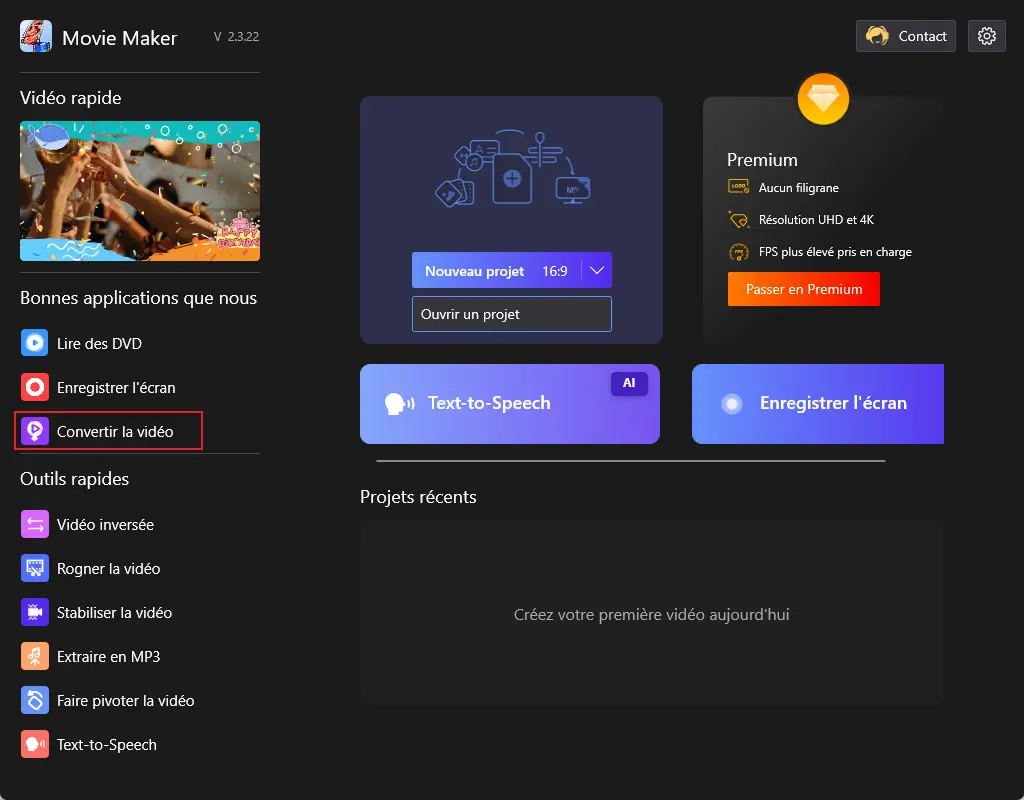
Étape 2. Sélectionnez " Convertisseur vidéo ", puis cliquez sur " AJOUTER UN FICHIER " ou glissez-déposez un fichier vidéo.
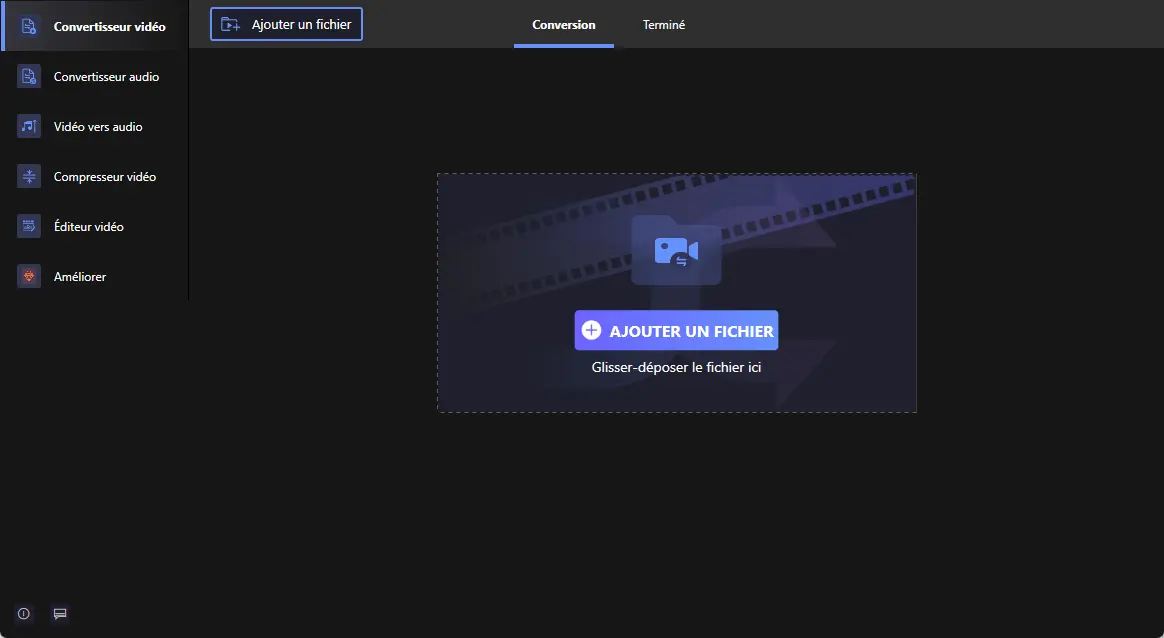
Étape 3. Sous " Convertir en ", choisissez le format vidéo que vous souhaitez.
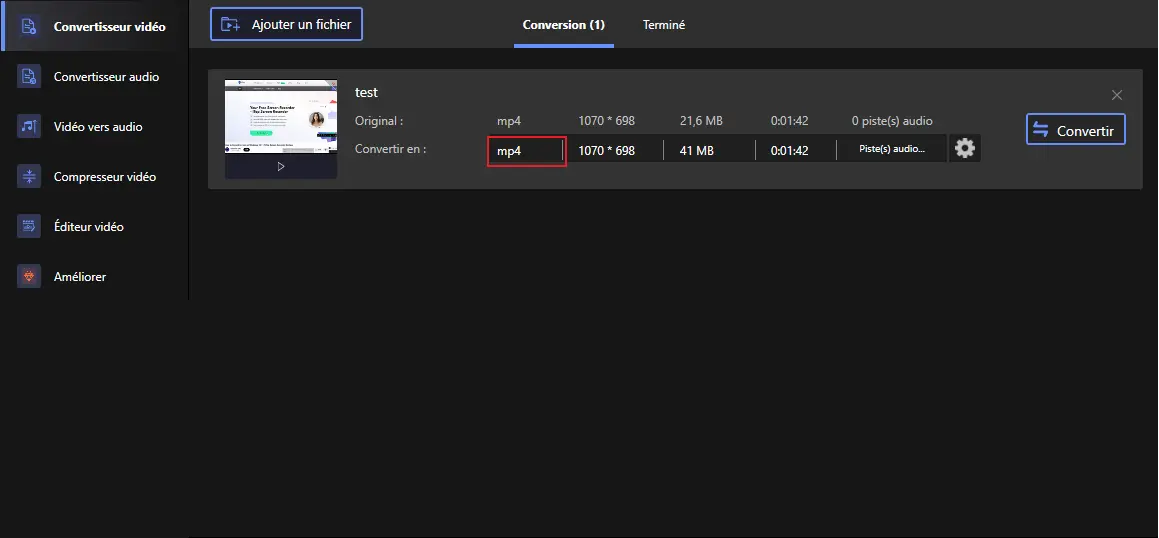
Windows Movie Maker est également un logiciel simple d’utilisation pour changer le format vidéo. Cependant, l’inconvénient est que sa fonction de conversion nécessite l’installation d’un logiciel supplémentaire, et qu’elle est payante. Ainsi, si vous souhaitez modifier vos vidéos rapidement et facilement, il est préférable d’utiliser iTop Screen Recorder, qui est gratuit et facile à prendre en main.
Comment changer le format vidéo en ligne ?
Si vous souhaitez changer le format d’une vidéo sans installer de logiciel, il existe également de nombreux sites en ligne permettant de modifier un format vidéo facilement. Pour vous faciliter la tâche, nous vous proposons une sélection de ces outils.
1. Online-Convert
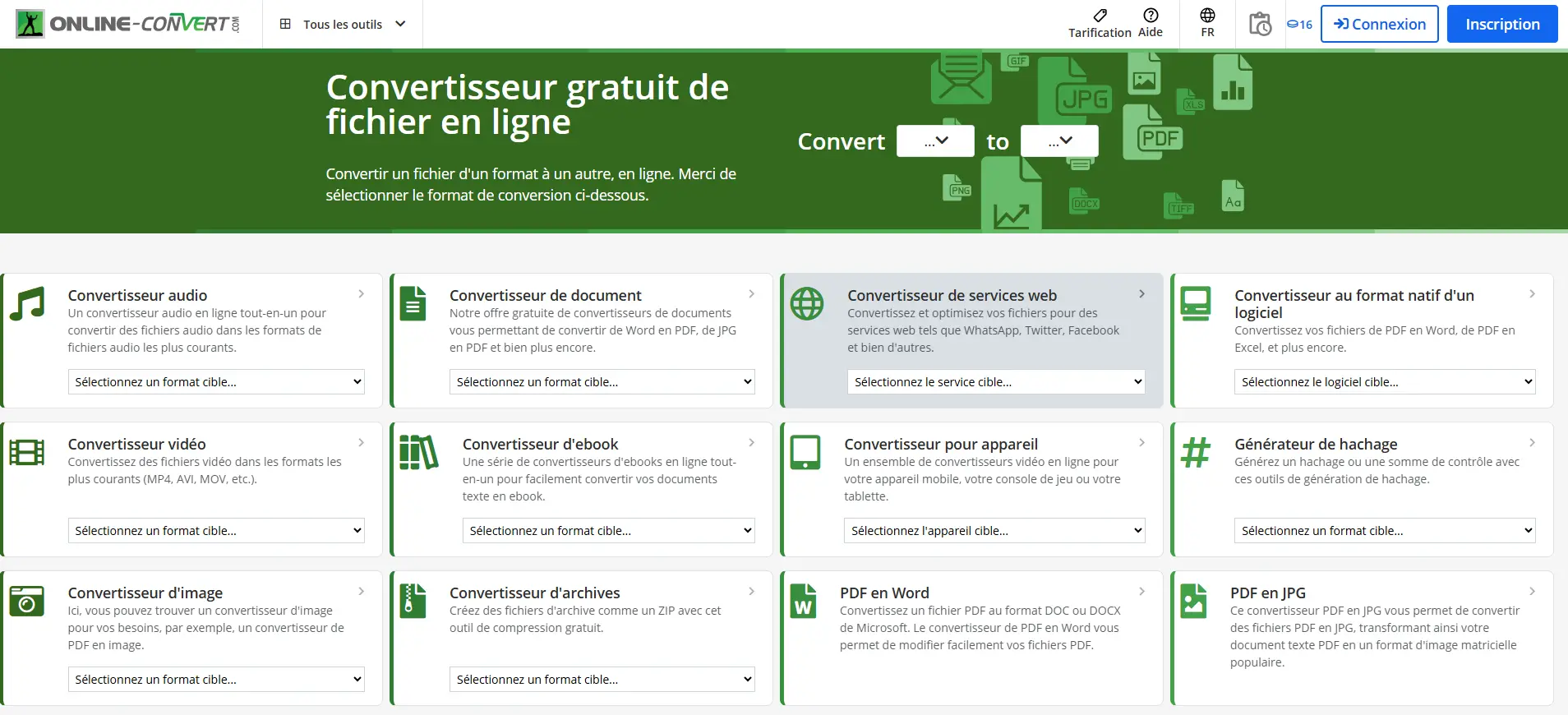
Online-Convert offre une grande variété de types de fichiers à convertir, tels que l’audio (AAC, MP3, WAV, etc.), la vidéo (AVI, MP4, MOV, etc.), les documents (DOCX, HTML, PPT, etc.) ou encore les images (BMP, GIF, WEBP, etc.). Pour modifier le format d’une vidéo, suivez ces étapes :
Première étape : Sélectionnez l’option " Convertisseur vidéo ".
Deuxième étape : Choisissez le format de sortie souhaité.
Troisième étape : Téléversez le fichier pour lancer la conversion.
Inconvénient : la conversion nécessite l’achat de crédits. La consommation dépend de la durée de la vidéo, avec 1 crédit débité pour chaque tranche de 30 secondes traitée.
2. Convertio
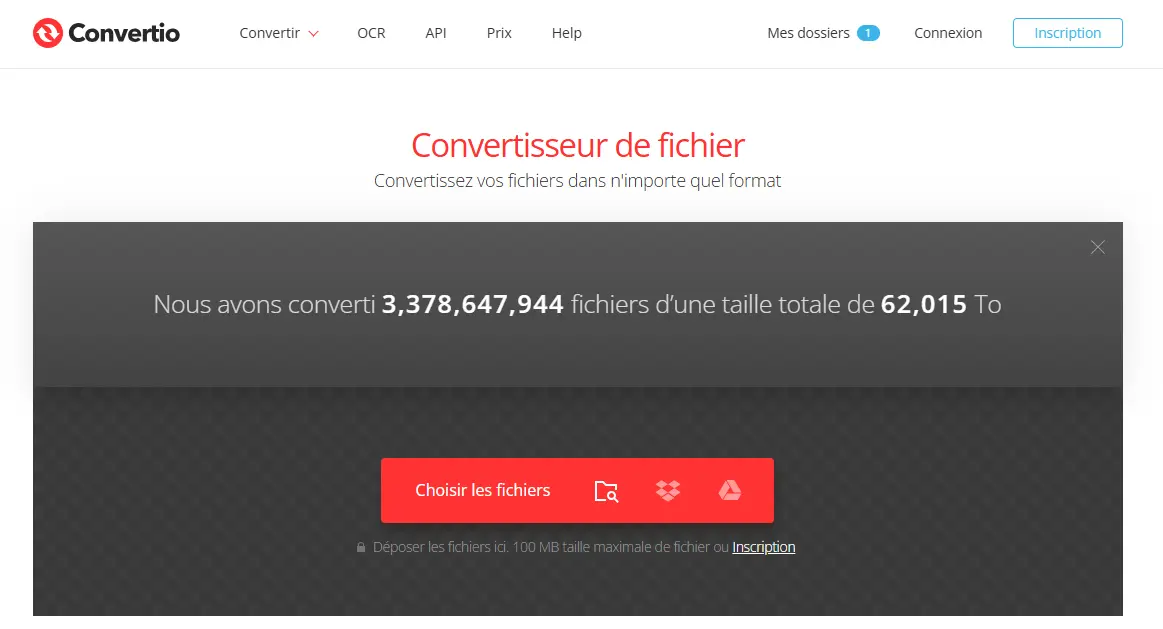
Convertio est également un outil très pratique pour changer différents types de fichiers (audio, vidéo, e-books, documents, etc.). Pour changer le format d’une vidéo :
Première étape : Cliquez sur " Choisir les fichiers ".
Deuxième étape : Sélectionnez le format de sortie souhaité (par exemple : convertir un fichier MP4 en MOV, convertir MP4 vers WMV, convertir MTS en MP4, etc.).
Troisième étape : Téléchargez la vidéo convertie une fois la conversion terminée.
Inconvénient : la taille maximale du fichier est limitée à 100 Mo pour la version gratuite.
3. VEED
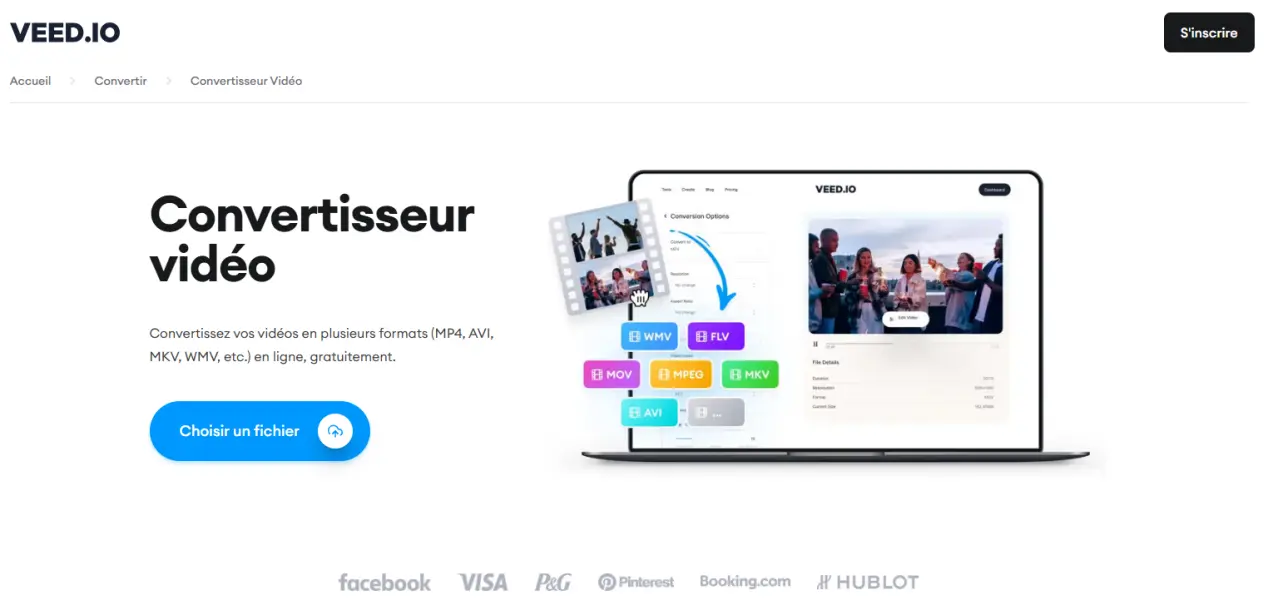
L’outil de conversion vidéo en ligne de VEED est également très puissant. Comment changer le format d’un fichier avec VEED?
Première étape : Glissez-déposez un fichier ou importez-le à partir d’un lien.
Deuxième étape : Choisissez le format de sortie souhaité (AVI, FLV, VOB, etc.) dans la fenêtre qui s’ouvre en haut à droite.
Troisième étape : Téléchargez le fichier converti.
Inconvénient : le nombre de formats disponibles est limité, mais ils couvrent la plupart des formats vidéo les plus courants.
4. Vidéo Converter
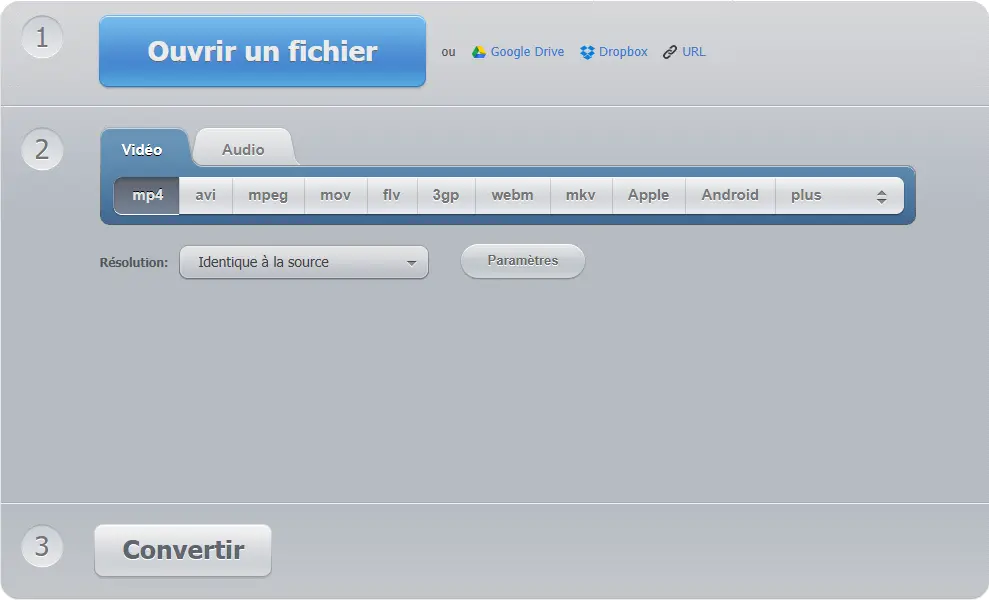
Utiliser Vidéo Converter pour changer le format d’une vidéo est très simple, nul besoin d’être un spécialiste. Suivez ces étapes :
Première étape : Cliquez sur " Ouvrir un fichier " pour sélectionner la vidéo à convertir.
Deuxième étape : Choisissez le format de sortie souhaité (MP4, AVI, MPEG, etc.).
Troisième étape : Une fois la conversion terminée, téléchargez le fichier sur votre appareil.
Inconvénient : le nombre de formats disponibles est limité.
Résumé
Comparé aux autres outils de conversion, iTop Screen Recorder présente plusieurs avantages : il propose un large choix de formats vidéo pour la conversion, et cela gratuitement, tout en permettant d’effectuer des opérations d’édition vidéo (découpage, fusion, ajout de musique ou de sous-titres, etc.) lors du changement de format vidéo. De plus, iTop Screen Recorder ne se limite pas à la conversion de formats vidéo, il offre également des fonctionnalités complètes telles que l’enregistrement vidéo (réunions, cours en ligne, streaming, etc.), l’enregistrement audio, la capture d’écran, l’enregistrement de gameplay, et bien plus encore.
Comprendre les formats vidéo : lequel choisir ?
Les formats vidéo peuvent être comparés à des langages différents utilisés pour stocker des informations visuelles et sonores. Tout comme chaque personne a son propre langage et sa propre manière de s’exprimer, chaque format vidéo a sa propre structure et ses caractéristiques uniques. Les formats vidéo les plus courants incluent MP4, AVI, MOV, MKV, FLV, et bien d’autres.
Face aux choix multiples de formats de vidéo, lequel choisir ? Tout d’abord, clarifiez votre besoin et le contexte d’utilisation, à titre d’exemple : convertisseur pour vidéo YouTube, modifier MP4, convertir le format FLV en MP4 ou bien comment mettre une vidéo en MP4, comment convertir un MP4 en MP3, etc. Ensuite, suivez le format de présentation ci-dessous pour choisir le bon format de vidéo :
1. MP4 (MPEG-4 Part 14)
Caractéristiques : format le plus universel et largement compatible.
Avantages : bonne qualité d’image avec un poids relativement réduit, format vidéo léger.
Utilisation : diffusion sur Internet, smartphones, ordinateurs, plateformes comme YouTube.
2. AVI (Audio vidéo Interleave)
Caractéristiques : développé par Microsoft, ancien format vidéo.
Avantages : excellente qualité d’image, prend en charge de nombreux codecs.
Inconvénients : fichiers souvent très lourds, peu adaptés au streaming.
Utilisation : vidéos sur PC, montage vidéo ancien ou professionnel.
3. MOV
Caractéristiques : format développé par Apple pour QuickTime.
Avantages : qualité vidéo et audio élevée.
Inconvénients : taille de fichier importante, compatibilité limitée en dehors de l’écosystème Apple.
Utilisation : vidéos enregistrées sur Mac/iPhone, montage professionnel.
4. MKV (Matroska vidéo)
Caractéristiques : format conteneur open source.
Avantages : peut intégrer plusieurs pistes audio, sous-titres et chapitres dans un seul fichier.
Inconvénients : moins compatible que MP4 sur certains appareils.
Utilisation : films et séries en haute qualité.
5. FLV (Flash vidéo)
Caractéristiques : ancien format destiné au web.
Avantages : fichiers légers, chargement rapide.
Inconvénients : dépendait d’Adobe Flash Player, aujourd’hui obsolète.
Utilisation : autrefois courant sur les sites de streaming (ex. YouTube), remplacé aujourd’hui par MP4.
Pourquoi changer le format vidéo ?
Maintenant que nous avons une meilleure compréhension des formats vidéo, nous pouvons aborder la raison pour laquelle il est souvent nécessaire de changer le format vidéo sous Windows. L’une des principales raisons est l’incompatibilité des formats vidéo, qui peut empêcher une vidéo de se lire sur un appareil. Par exemple, si vous avez capturé une vidéo sur votre appareil photo numérique, mais qu’elle ne se lit pas sur votre ordinateur, cela peut être dû à l’incompatibilité des formats vidéo. De même, si vous voulez modifier une vidéo dans un logiciel de montage vidéo, mais que le format de la vidéo n’est pas compatible, vous devrez changer le format vidéo pour pouvoir l’éditer.
Conclusion
Pour terminer en beauté, sachez que changer le format vidéo est une mission cruciale si vous désirez les visionner sur différents appareils. Nous avons détaillé les principales raisons qui motivent cette conversion, notamment l’incompatibilité des formats et les limites des dispositifs de lecture.
Si vous voulez être sûr de pouvoir lire vos vidéos sur tous vos appareils, il est impératif de tester iTop Screen Recorder. Grâce à cette méthode aussi simple qu’efficace, vous pourrez enfin profiter de vos vidéos où que vous soyez, sans aucun tracas ni souci.
















laisser un commentaire Votre adresse électronique ne sera pas publiée.